Guide d’utilisation de l’Apple TV
- Bienvenue
- Nouveautés de tvOS 18
-
-
- Diffuser du contenu audio et vidéo sur l’Apple TV
- Utiliser des haut-parleurs compatibles AirPlay avec l’Apple TV
- Utiliser des AirPods ou des écouteurs Beats avec l’Apple TV
- Connecter des appareils Bluetooth
- Utiliser son iPhone, iPad ou Apple Watch en tant que télécommande
- Utiliser son iPhone ou iPad en tant que clavier
- Utiliser son iPhone ou iPad en tant que caméra web
- Utiliser Siri sur d’autres appareils pour contrôler l’Apple TV
-
-
- App TV en un coup d’œil
- Parcourir le contenu de l’app Apple TV
- S’abonner à Apple TV+, au MLS Season Pass ou à une chaîne
- Commencer à regarder du contenu sur l’écran Accueil
- Contrôler la lecture d’une vidéo
- Rechercher dans l’app Apple TV
- Regarder des créations Apple TV+ Originals
- Regarder MLS
- Regarder des sports
- Acheter ou louer des films et des séries TV
- Afficher les films et séries TV de la bibliothèque
- Gérer les recommandations
- Ajuster les réglages de l’app TV
-
- L’app Musique en un coup d’œil
- S’abonner à Apple Music
- Commencer à écouter du contenu sur l’écran Accueil
- Contrôler la lecture musicale
- Rechercher des morceaux, des artistes et des albums
- Découvrir de la nouvelle musique
- Utiliser Apple Music Sing
- Écouter de la musique à plusieurs avec SharePlay
- Écouter des stations de radio
- Regarder des clips vidéo
- Parcourir la musique dans sa bibliothèque
- Voir ce que des amis écoutent
- Gérer les recommandations
- Ajuster les réglages de l’app Musique
-
- L’app Forme en un coup d’œil
- Connecter l’Apple Watch ou l’iPhone
- S’abonner à Apple Fitness+
- Commencer à faire du sport sur l’écran « Pour vous »
- Afficher les détails des exercices et contrôler leur lecture
- Parcourir ou rechercher des exercices
- Enregistrer des exercices pour plus tard
- Combiner des exercices au sein de files d’attente
- Consulter et gérer un programme personnalisé
- S’entraîner à plusieurs avec SharePlay
- App Store
- Rechercher
-
-
- Ajuster les réglages de la télécommande
- Libérer de l’espace de stockage
- Modifier les réglages du réseau Wi-Fi
- Modifier les réglages d’authentification par signature unique
- Ajuster les réglages d’utilisateurs spécifiques
- Ajuster les réglages d’apps spécifiques
- Ajuster les réglages pour AirPlay et HomeKit
- Ajuster les réglages de Siri
- Modifier les réglages de confidentialité
-
- Informations importantes concernant la sécurité
- Informations importantes concernant la manipulation
- Site d’assistance de l’Apple TV
- Déclaration de conformité de la FCC
- Déclaration de conformité avec la réglementation d’ISDE Canada
- Informations concernant l’élimination et le recyclage
- Apple et l’environnement
- Copyright
Étalonner la vidéo et l’audio sur l’Apple TV
Vous pouvez affiner l’étalonnage vidéo ou audio sur votre téléviseur, votre home cinéma, ou vos haut-parleurs sans fil, en utilisant n’importe lequel des outils d’étalonnage proposés dans Réglages.
Étalonner la lecture d’une vidéo
Les outils d’étalonnage vidéo proposés dans Réglages peuvent vous aider à résoudre les problèmes d’équilibrage des couleurs, de recadrage ou d’étirement de l’affichage.
Accédez à Réglages
 sur l’Apple TV.
sur l’Apple TV.Accédez à « Vidéo et audio », puis naviguez vers le bas jusqu’à Étalonnage.
Sélectionnez n’importe lequel des outils d’étalonnage vidéo suivants pour effectuer des ajustements :
Équilibre des couleurs : Suivez les instructions à l’écran pour mesurer et ajuster les couleurs de votre image à l’aide d’un iPhone doté de Face ID et d’iOS 14.5 ou ultérieur.
Zoom et surbalayage : Utilisez l’image de référence lors de l’ajustement des réglages de zoom ou de surbalayage de votre téléviseur.
Mire : Utilisez la mire lors de l’ajustement des réglages des couleurs, des nuances et autre image de votre téléviseur.
Lorsque vous avez fini d’apporter des ajustements, appuyez sur
 ou sur
ou sur 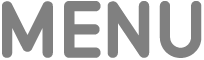 sur votre télécommande pour revenir à l’écran précédent.
sur votre télécommande pour revenir à l’écran précédent.
Étalonner l’audio entre des haut-parleurs filaires et sans fil
Si votre Apple TV est connectée à un home cinéma ou un téléviseur à l’aide d’un câble HDMI, vous pouvez rencontrer des problèmes de latence audio, c’est-à-dire un délai qui ressemble à un écho lorsque le son est diffusé en même temps sur les haut-parleurs du récepteur et le haut-parleur sans fil.
Vous pouvez utiliser un iPhone pour étalonner le signal audio sur votre Apple TV afin que tous vos haut-parleurs soient synchronisés.
Accédez à Réglages
 sur l’Apple TV.
sur l’Apple TV.Accédez à « Vidéo et audio », puis naviguez vers le bas jusqu’à Étalonnage.
Sélectionnez « Synchronisation de l’audio sans fil », puis suivez les instructions à l’écran pour utiliser votre iPhone afin de synchroniser vos haut-parleurs.
Remarque : pendant l’étalonnage, veillez à tenir votre iPhone près des haut-parleurs de votre téléviseur ou de votre récepteur. L’Apple TV émet des sons sur vos haut-parleurs filaires afin de mesurer la latence audiovisuelle du téléviseur puis ajuste la sortie pour les haut-parleurs sans fil.
Lorsque vous avez fini d’apporter des ajustements, appuyez sur
 ou sur
ou sur 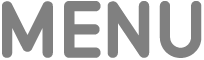 sur votre télécommande pour revenir à l’écran précédent.
sur votre télécommande pour revenir à l’écran précédent.